Как восстановить доступ к жесткому диску, исправить ошибку невозможности открыть жесткий диск

В этой статье мы расскажем, как восстановить доступ к жёсткому диску в случае его сбоя. Давайте пойдём дальше!
Общение с другими людьми в Discord посредством голосовых чатов, видеозвонков и интерактивных текстов во время игры - основная причина, по которой Discord стал настолько популярным. Вы наверняка не захотите упустить возможность стать частью путешествия друзей-геймеров, которым они хотят поделиться с вами. К сожалению, многие пользователи сообщают о том, что не получают оповещения об уведомлениях Discord на ПК, даже если уведомления были включены в Discord. К счастью, есть несколько способов исправить проблему с неработающими уведомлениями Discord. Читайте ниже, чтобы узнать больше!
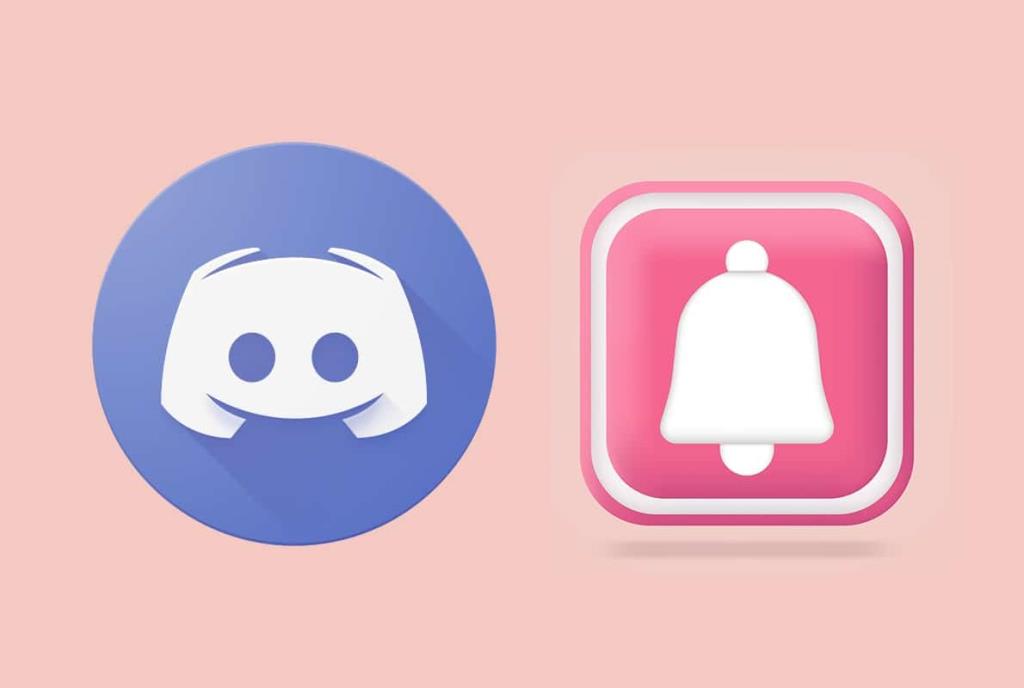
СОДЕРЖАНИЕ
Отсутствие уведомлений через уведомления Discord может испортить весь опыт коллективной игры в Discord. Вот несколько возможных причин, по которым вы не получаете уведомления Discord в настольном приложении Discord на вашем ПК с Windows:
Ниже перечислены все доступные методы для решения проблемы с неработающими уведомлениями Discord. Кроме того, эти методы были объяснены пошагово со скриншотами для наглядности для приложения Discord для ПК.
Необходимо выполнить следующие предварительные проверки:
Очевидное решение исправить ошибку уведомления Discord не работает - включить уведомления на рабочем столе на вашем компьютере.
1. Запустите Discord на вашем компьютере.
2. Перейдите в раздел User Settings , нажав на значок настроек в правом нижнем углу экрана.

3. Теперь нажмите « Уведомления» в разделе « Настройки приложения ».
4. Наконец, отметьте опцию « Включить уведомления рабочего стола», если она еще не отмечена.
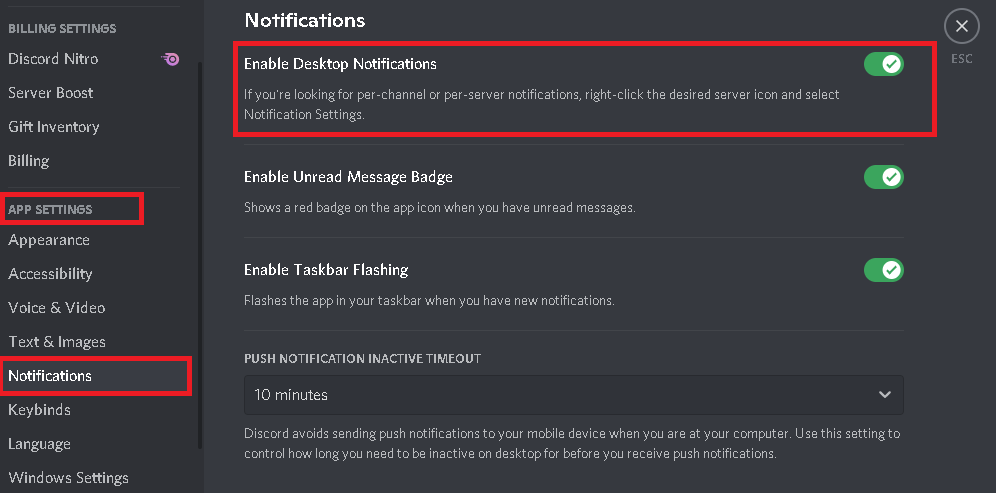
Если ваш статус Discord не установлен как онлайн, вы можете не получать уведомления. Для этого выполните следующие действия:
1. Запустите настольное приложение Discord .
2. Щелкните значок своего аватара / профиля пользователя Discord в нижнем левом углу, как показано.
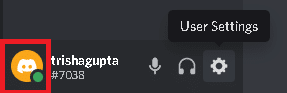
3. Выберите Online в меню выбора статуса, как показано.

Также читайте: Исправить ошибку звука в игре Discord.
Чтобы получать уведомления на свое устройство, убедитесь, что выбрано правильное устройство вывода, выполнив следующие действия:
1. Запустите Discord в вашей системе Windows.
2. Щелкните значок шестеренки в правом нижнем углу, чтобы открыть настройки пользователя.

3. Затем нажмите « Голос и видео».
4. Затем нажмите « Устройство вывода» и выберите правильное устройство вывода, то есть динамик компьютера , как выделено.
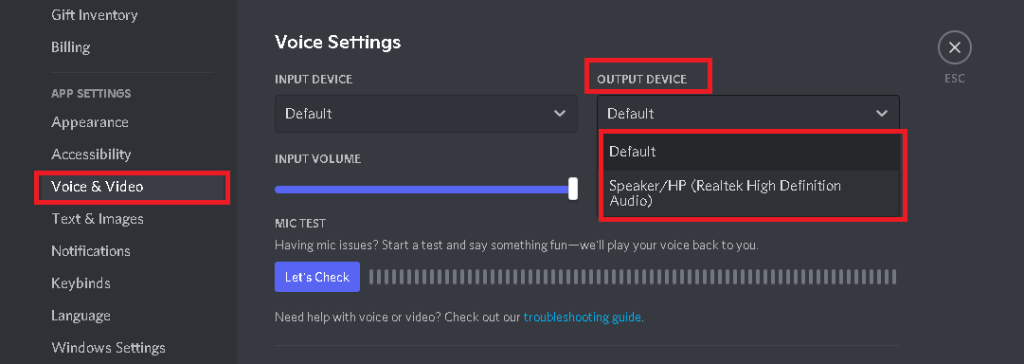
Теперь проверьте, работают ли ваши звуки уведомлений. Если нет, попробуйте следующее исправление.
Вам необходимо убедиться, что к приложению Discord на вашем устройстве применены последние обновления. При каждом последующем обновлении ошибки, обнаруженные в более ранней версии, исправляются. Поэтому, если на вашем устройстве все еще установлено устаревшее приложение, это может привести к тому, что уведомления Discord не будут появляться на ПК с Windows. Вот как обновить Discord в системах Windows 10:
1. Щелкните стрелку вверх в правой части панели задач, чтобы просмотреть скрытые значки .

2. Затем щелкните правой кнопкой мыши приложение Discord и выберите Проверить наличие обновлений.
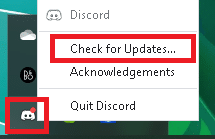
3. Если обновления доступны, приложение загрузит и установит их.
Обновление избавило бы от любых ошибок в приложении, а проблема с неработающими уведомлениями Discord была бы решена. Если проблема не исчезнет, попробуйте следующее исправление.
Также читайте: Исправить звук в Discord Screen Share, не работающий
Многие пользователи заметили, что проблема отсутствия уведомлений Discord на ПК может быть решена путем включения или выключения режима Discord Streamer на вашем настольном компьютере / ноутбуке Windows.
1. Запустите настольное приложение Discord и перейдите в Настройки пользователя , как описано ранее.
2. Затем выберите Streamer Mode в разделе App Settings .

3. Установите флажок « Включить режим стримера». Теперь проверьте, слышите ли вы звуки уведомлений.
4. Если он уже включен, снимите флажок « Включить режим стримера», чтобы отключить его. Еще раз проверьте наличие уведомлений.
Вот как исправить проблему с неработающими уведомлениями Discord, изменив настройки уведомлений Discord Server:
1. Запустите Discord и щелкните значок сервера, расположенный на левой панели.
2. Затем нажмите « Настройки уведомлений» в раскрывающемся меню.
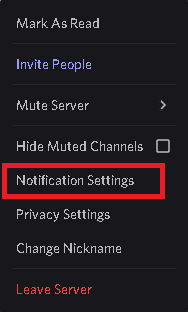
3. Наконец, выберите « Все сообщения» в разделе « Настройки уведомлений сервера» , как показано ниже.

Ваш интернет-провайдер (ISP) может блокировать доступ к ресурсам, которые необходимы Discord для видеозвонков, сообщений и потоковой передачи. Ваш интернет-провайдер может делать это, чтобы защитить вас от потенциальных веб-угроз. Поэтому, чтобы решить проблему с неработающими уведомлениями Discord, нам нужно обойти эту блокировку, изменив ваш IP-адрес следующим образом:
1. Закройте приложение Discord .
2. Откройте диспетчер задач, выполнив поиск в поле поиска Windows , как показано.

3. Завершите процесс Discord, щелкнув его правой кнопкой мыши и выбрав Завершить задачу , как показано.

4. Закройте диспетчер задач и перейдите на рабочий стол .
5. Затем откройте настройки Wi-Fi , щелкнув значок Wi-Fi на панели задач.

6. Подкл��читесь к другой сети и проверьте уведомления Discord.
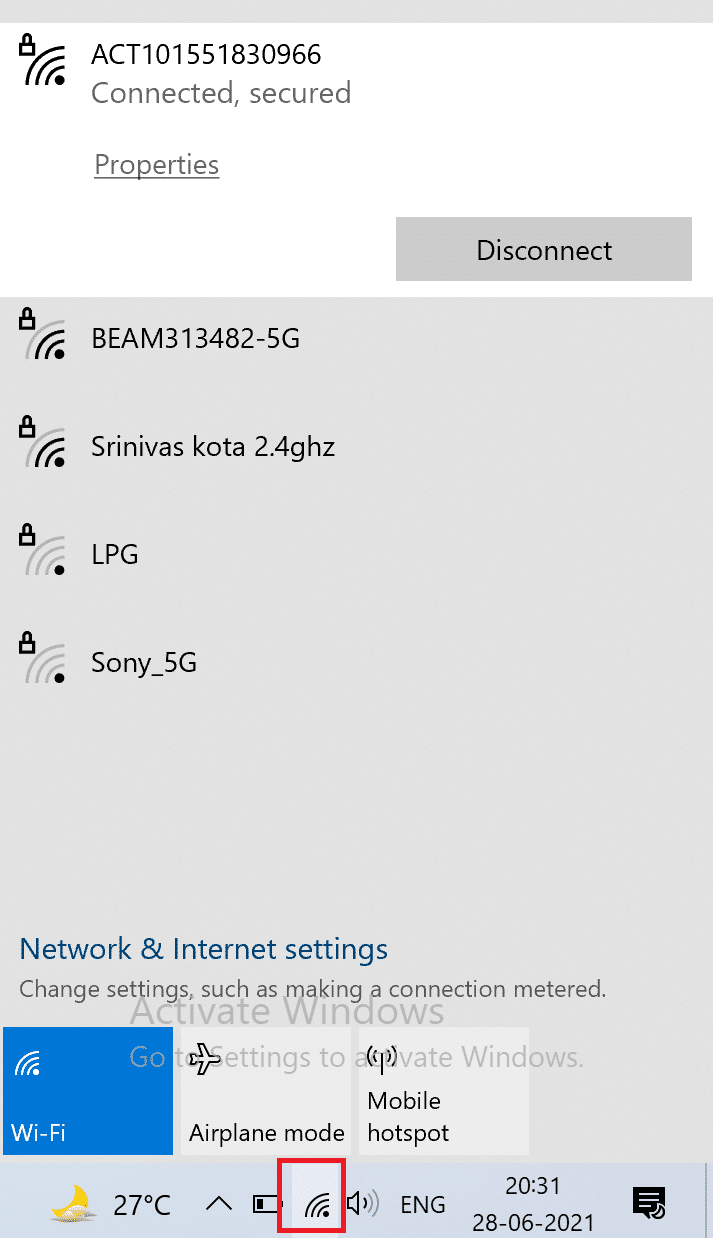
7. Как вариант, включите VPN-соединение вашего устройства, если на такую услугу была оформлена подписка.
Также читайте: Как жить в Discord
Сервер Discord мог заблокировать вашу учетную запись из-за сбоя между устройством и сервером. Таким образом, вам необходимо войти в другую учетную запись Discord и проверить, сохраняется ли проблема, чтобы определить, так ли это. Вот как вы можете сделать то же самое:
1. Запустите настольное приложение Discord .
2. Щелкните значок настроек / шестеренки, расположенный рядом со значком профиля пользователя.

3. Прокрутите вниз и нажмите « Выйти » , как выделено ниже.

4 . Перезагрузите систему и войдите в Discord с другой учетной записью.
Убедитесь, что вы получаете уведомления после переключения учетных записей.
Если вы по-прежнему не получаете уведомления Discord на своем ПК с Windows, следующие решения могут помочь исправить это.
Тихие часы - это функция Windows, которая отключает все уведомления на вашем компьютере в течение периода тихих часов. Вы должны убедиться, что он отключен, чтобы ваш компьютер мог получать уведомления и предупреждать вас об этом.
1. Введите Focus Assist в поле поиска Windows и запустите его из результатов поиска, как показано.
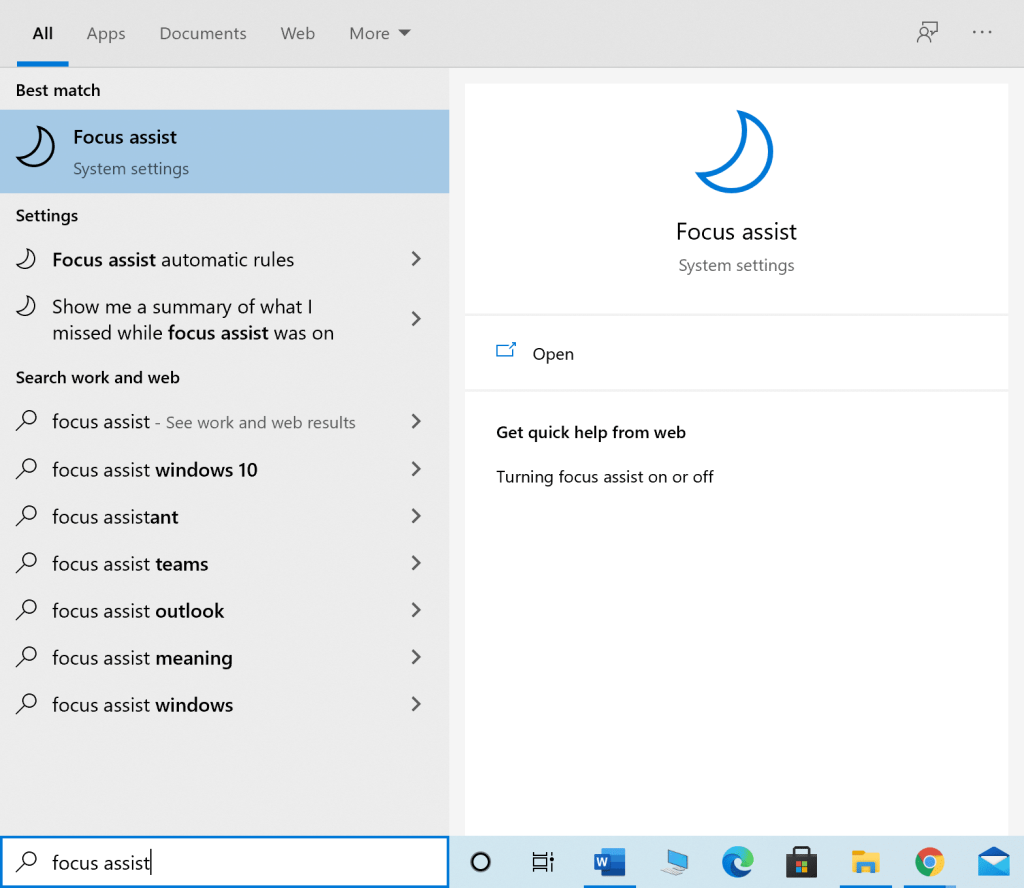
2. Установите флажок « Выкл.» В разделе «Помощь при фокусировке», чтобы получать все уведомления от ваших приложений и контактов .
3. Затем отключите все четыре кнопки в разделе « Автоматические правила», как показано ниже.
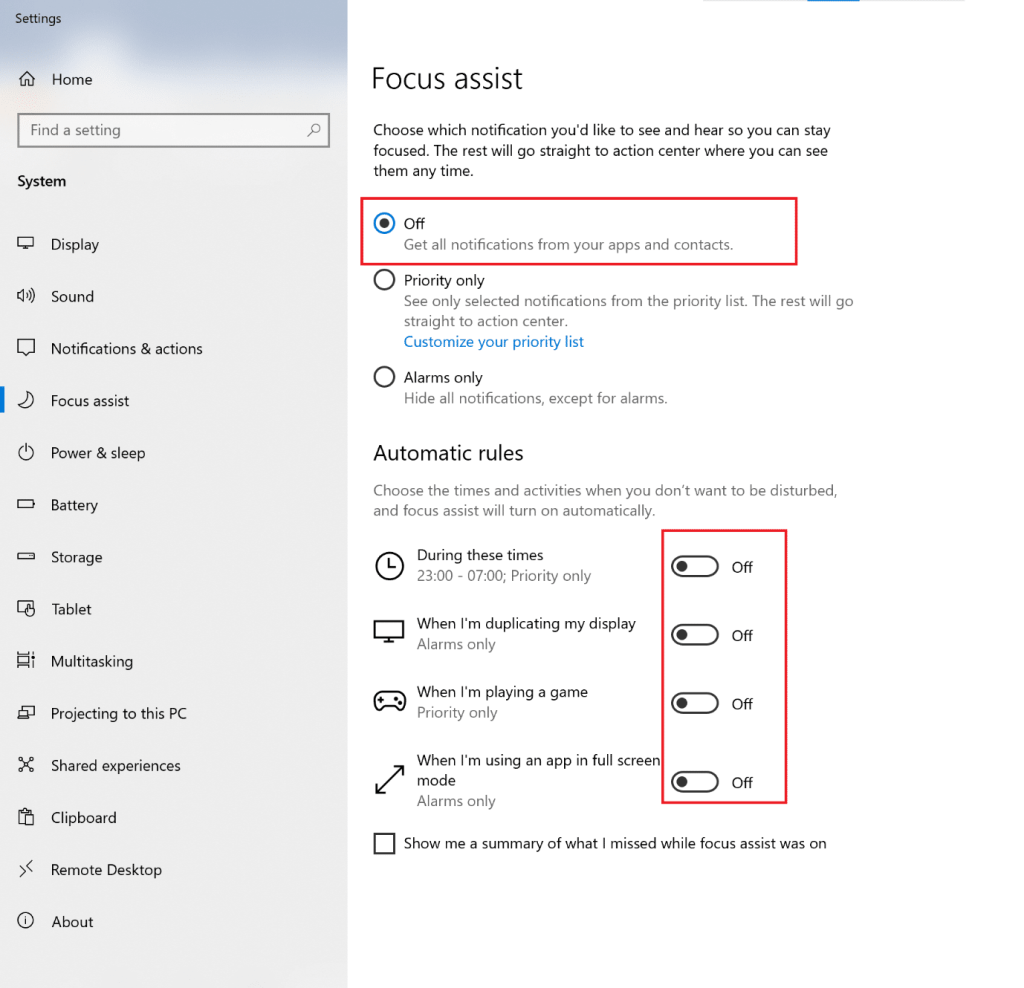
Читайте также: Как пожаловаться на пользователя в Discord
Известно, что маленькие кнопки панели задач, когда они включены на вашем компьютере, вызывают проблемы с уведомлениями Discord. Следовательно, в этом методе мы отключим маленькие кнопки панели задач и вместо этого включим значки панели задач.
1. Закройте задачи Discord и Завершить Discord в диспетчере задач, как описано в методе 8, шаги 1–3 .
2. Введите параметры панели задач в поле поиска Windows и запустите его из результатов поиска, как показано.

3. Отключите кнопку под параметром « Использовать маленькие кнопки панели задач» , как показано выделенным.
4. Включите кнопку Показывать значки на кнопках панели задач , как показано выделенным.
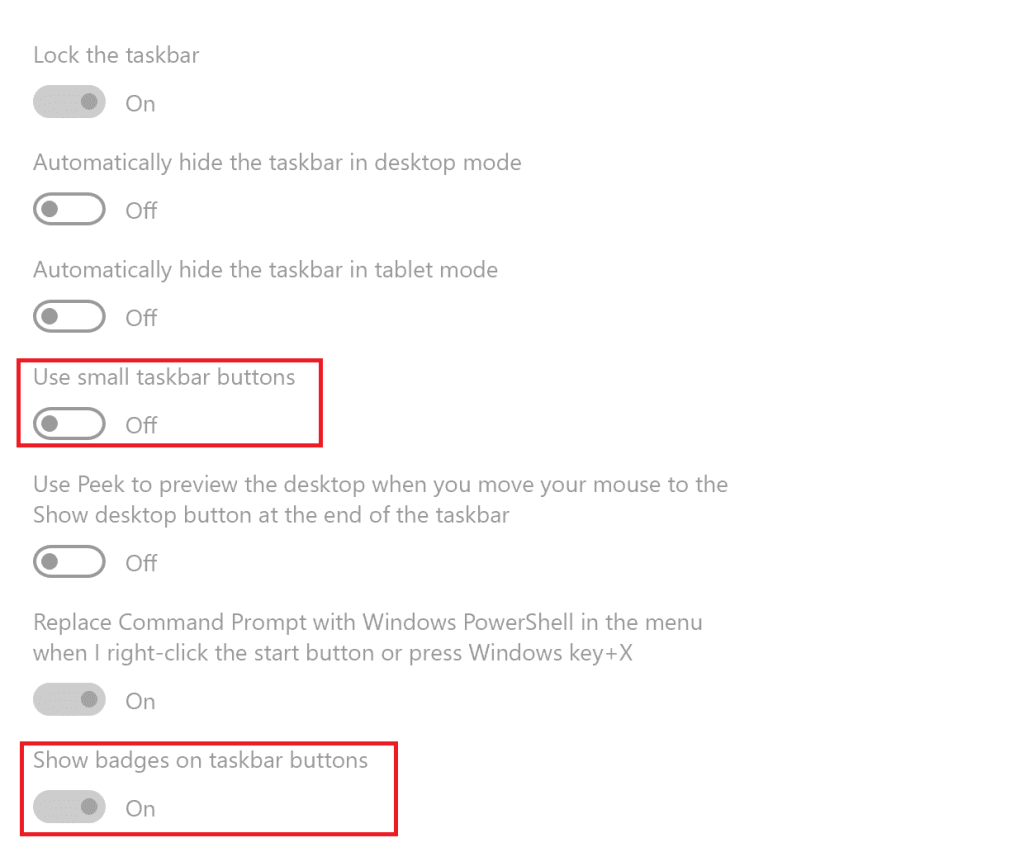
Если все вышеперечисленные решения не сработали в вашу пользу, вам необходимо переустановить Discord. Удаление Discord с последующей его установкой заново избавит от любых поврежденных настроек или файлов, которые могут блокировать работу уведомлений, и, следовательно, исправит проблему с неработающими уведомлениями Discord.
1. Запустите программы « Добавить или удалить», выполнив поиск в поле поиска Windows , как показано ниже.

2. Введите Discord в текстовое поле « Искать в этом списке» .

3. Щелкните Discord и выберите Удалить .

4. Подтвердите удаление во всплывающем окне. Дождитесь завершения процесса удаления.
5. Далее, запуск Запуск нажатием клавиш Windows + R вместе.
6. Введите % localappdata% и нажмите OK , как показано.

7. Здесь щелкните правой кнопкой мыши папку Discord и выберите Удалить .
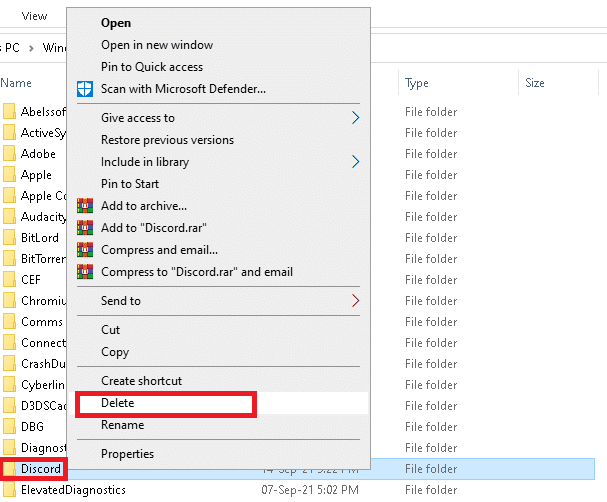
8. Перезагрузите компьютер. Затем переустановите Discord , загрузив его отсюда .
9. Войдите в свою учетную запись Discord, чтобы возобновить игровой процесс и общение с друзьями.

Рекомендуемые:
Мы надеемся, что это руководство было полезным и вы смогли решить проблему с неработающими уведомлениями Discord . Сообщите нам, какой метод работает для вас лучше всего. Кроме того, если у вас есть какие-либо вопросы или предложения по этой статье, дайте нам знать в разделе комментариев ниже.
В этой статье мы расскажем, как восстановить доступ к жёсткому диску в случае его сбоя. Давайте пойдём дальше!
На первый взгляд AirPods выглядят как любые другие беспроводные наушники. Но всё изменилось, когда были обнаружены несколько малоизвестных особенностей.
Apple представила iOS 26 — крупное обновление с совершенно новым дизайном «матовое стекло», более интеллектуальным интерфейсом и улучшениями в знакомых приложениях.
Студентам нужен определённый тип ноутбука для учёбы. Он должен быть не только достаточно мощным для успешной работы на выбранной специальности, но и достаточно компактным и лёгким, чтобы его можно было носить с собой весь день.
Добавить принтер в Windows 10 просто, хотя процесс для проводных устройств будет отличаться от процесса для беспроводных устройств.
Как вы знаете, оперативная память (ОЗУ) — очень важный компонент компьютера, выполняющий функцию памяти для обработки данных и определяющий скорость работы ноутбука или ПК. В статье ниже WebTech360 расскажет вам о нескольких способах проверки оперативной памяти на наличие ошибок с помощью программного обеспечения в Windows.
Умные телевизоры действительно покорили мир. Благодаря множеству замечательных функций и возможности подключения к Интернету технологии изменили то, как мы смотрим телевизор.
Холодильники — привычные бытовые приборы. Холодильники обычно имеют 2 отделения: холодильное отделение просторное и имеет подсветку, которая автоматически включается каждый раз, когда пользователь ее открывает, а морозильное отделение узкое и не имеет подсветки.
На сети Wi-Fi влияют многие факторы, помимо маршрутизаторов, пропускной способности и помех, но есть несколько разумных способов улучшить работу вашей сети.
Если вы хотите вернуться к стабильной версии iOS 16 на своем телефоне, вот базовое руководство по удалению iOS 17 и понижению версии с iOS 17 до 16.
Йогурт — замечательная еда. Полезно ли есть йогурт каждый день? Как изменится ваше тело, если вы будете есть йогурт каждый день? Давайте узнаем вместе!
В этой статье рассматриваются наиболее питательные виды риса и способы максимально увеличить пользу для здоровья любого выбранного вами вида риса.
Установление режима сна и отхода ко сну, смена будильника и корректировка рациона питания — вот некоторые из мер, которые помогут вам лучше спать и вовремя просыпаться по утрам.
Арендуйте, пожалуйста! Landlord Sim — мобильная игра-симулятор для iOS и Android. Вы будете играть за владельца жилого комплекса и начнете сдавать квартиры в аренду, чтобы улучшить интерьер своих апартаментов и подготовить их к приему арендаторов.
Получите игровой код Bathroom Tower Defense Roblox и обменяйте его на потрясающие награды. Они помогут вам улучшить или разблокировать башни с более высоким уроном.













